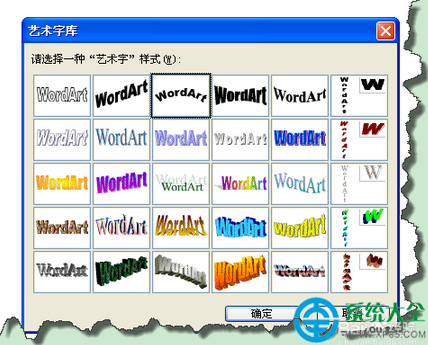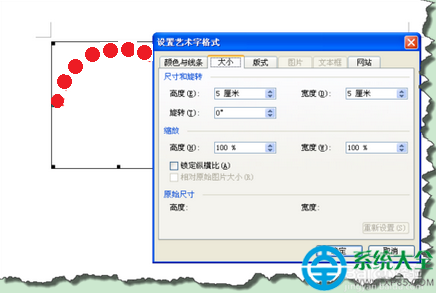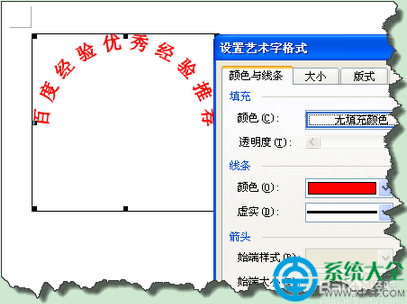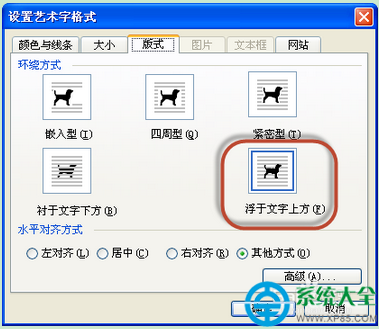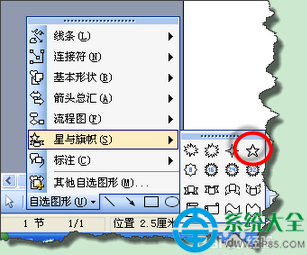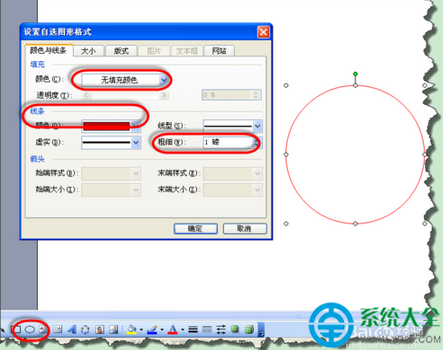在Word文檔裡單擊繪圖工具欄“插入藝術字”按鈕,輸入“百度經驗優秀經驗推薦”“選擇藝術字樣式第一行”,第三列的,在字與字之間按一下空格,也就是增加字間距,確定。
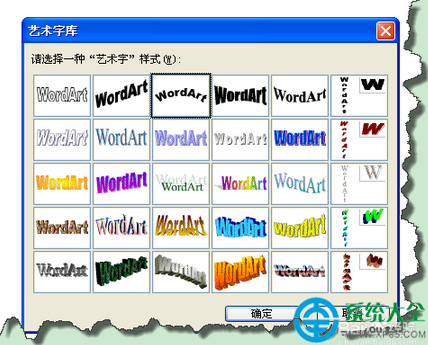
單擊鼠標右鍵選擇“設置藝術字的格式”在“大小”選項卡設置高度為5厘米,寬度為5厘米.
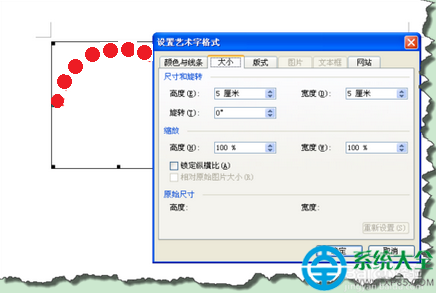
在“顏色和線條”選項卡設置線條顏色為紅色
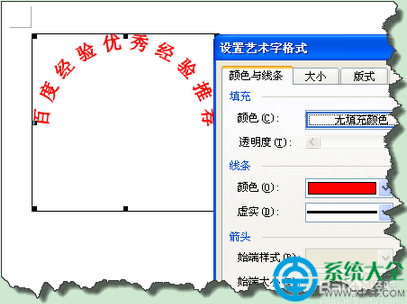
在“版式”選項下將文字環繞方式設置為“浮於文字上方”這時會出現了個黃色的手柄,用鼠標拖動可以修改文字的環繞程度。
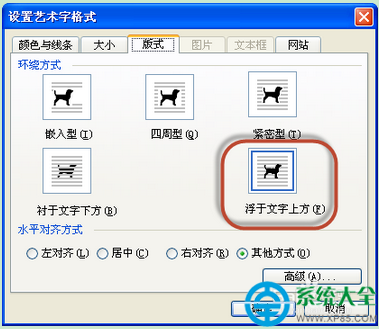
在繪圖工具欄點擊“自選圖形”在下拉列表中選擇“星與旗幟”下的五角星,繪制五角星
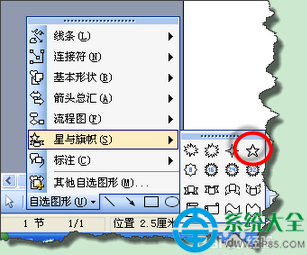
選擇五角星,在“設置自選圖形的格式”根據自己要求設置大小,並顏色與線條選項卡,填充顏色為紅色,線條顏色為紅色。五角星版式設置成“四周型”或“緊密型”。
同時配合CTRL和方向鍵微調其位置。效果如圖。

第六步:繪圖工具欄,點擊橢圓按鈕。在編輯區,按住鼠標左鍵不放,畫一個橢圓,記住按住shift繪制正圓。選中圓單擊鼠標的右鍵選擇“設置自選圖形的格式”根據需要設置大小,填充顏色設置透明度為100%,線條顏色為紅色,線條的粗細為4.5磅.
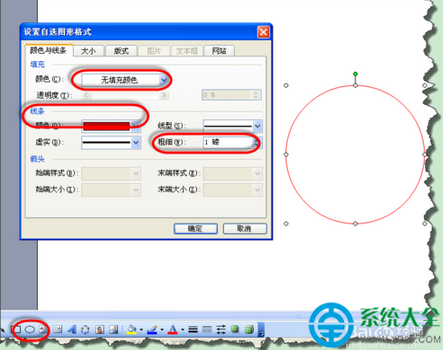
調整對象,微調我們就借助Ctrl鍵,微調的方法是:選中你要微調的對象,按住Ctrl不放,再按住鍵盤上的四個方向鍵之一不放,一直到你滿意時才放.

第八步:組合,起動“繪圖工具欄”上的“選擇對象”按鈕,圈選整個印章對象,把光放到其中的一個對象上,單擊鼠標的右鍵,
《Microsoft Office2015最新版下載》
本文來自於【系統之家】 www.xp85.com